
V dnešním článku si ukážeme jak si nainstalovat virtuální webserver v našem LM17.1. 🙂 Pro virtualizaci jsem zvolil aplikaci Virtualbox, která je obsažena přímo ve správci software, ale je možné použít i jakýkoli jiný virtualizační SW pro Linux. Virtualizace má oproti přímé instalaci na PC hned několik výhod. Jednak umožníme uživatelům přístup pouze na virtuální stroj, dále je to jednoduché zálohování, duplikace na jiný stroj, jednoduchá odinstalace (smazáním virtuálu 😀 ).
Nejprve si tedy otevřeme Virtualbox a vytvoříme nový virtuální server:
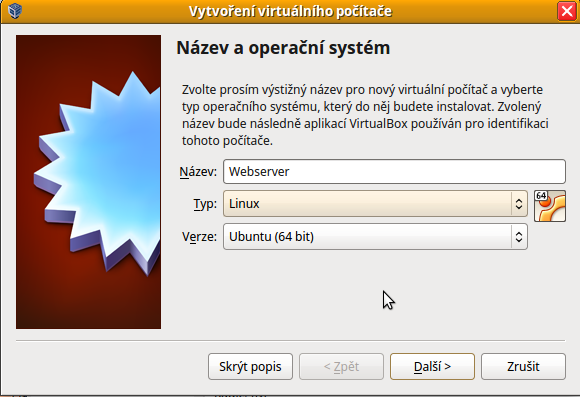
Nejdůležitější je nastavit síť jako síťový most. To znamená, že virtuální počítač dostane přidělenu novou IP adresu v rámci naší vnitřní sítě. Dále provedeme instalaci pomocí ISO obrazu, staženého ze sekce „Ke stažení„. Já jsem použil verzi LM17.1 MATE 64bit:
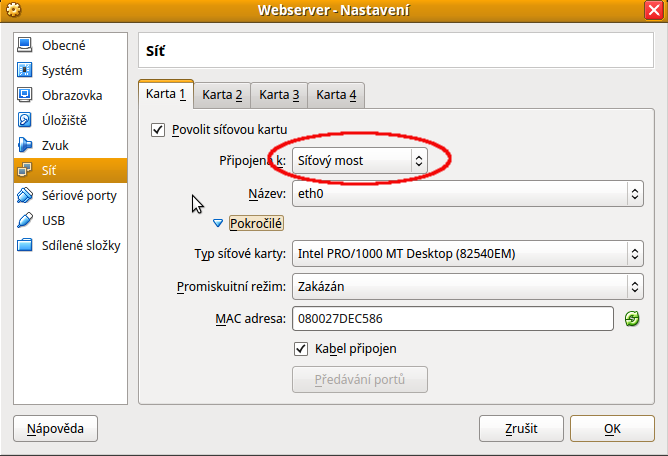
Dále nastavíme velikost operační paměti (v závislosti na tom kolik máme k dispozici volné RAM), videopamět na 128MB, a pevný HDD, alespoň 50GB. Následně provedeme instalaci:
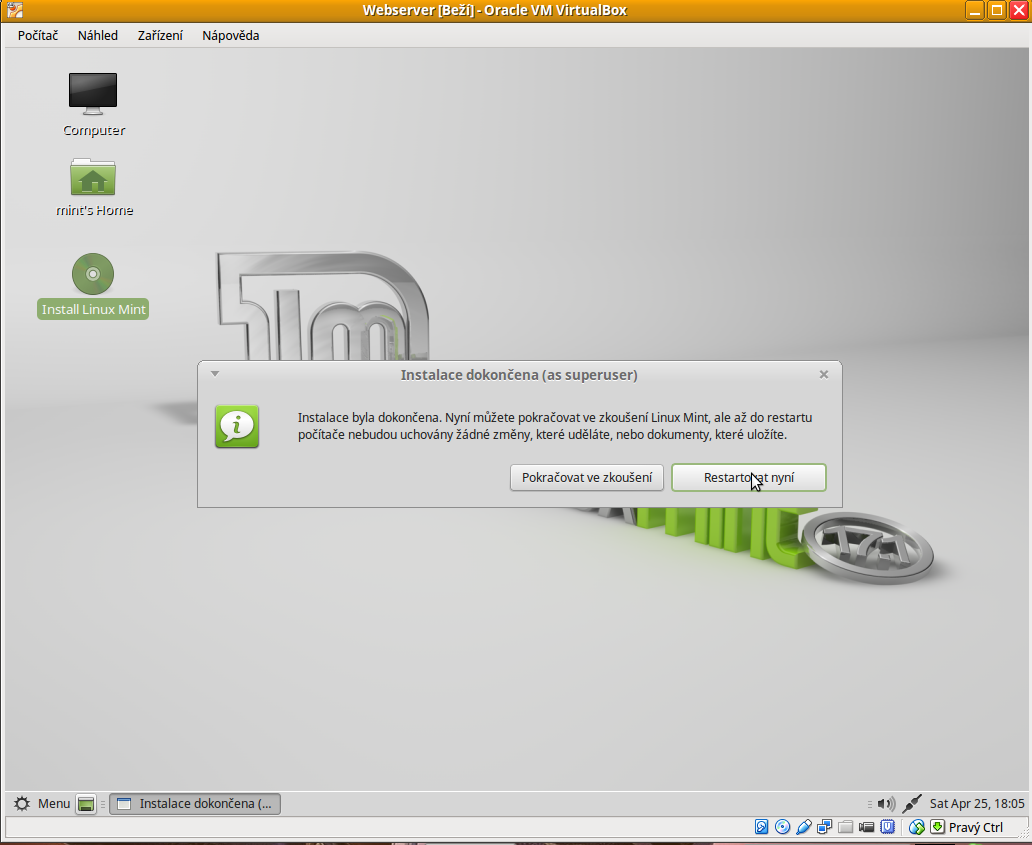
Po instalaci je dobré si nastavit v administraci routeru pevnou IP adresu, na základě MAC adresy, kterou nám vytvořil Virtualbox, to zjistíme příkazem ifconfig:
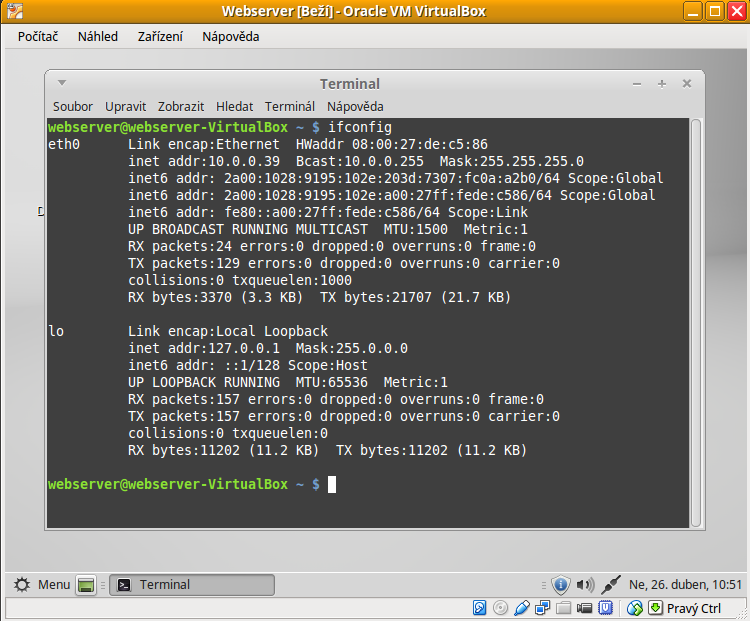
A příslušné hodnoty nastavíme v administraci routeru:
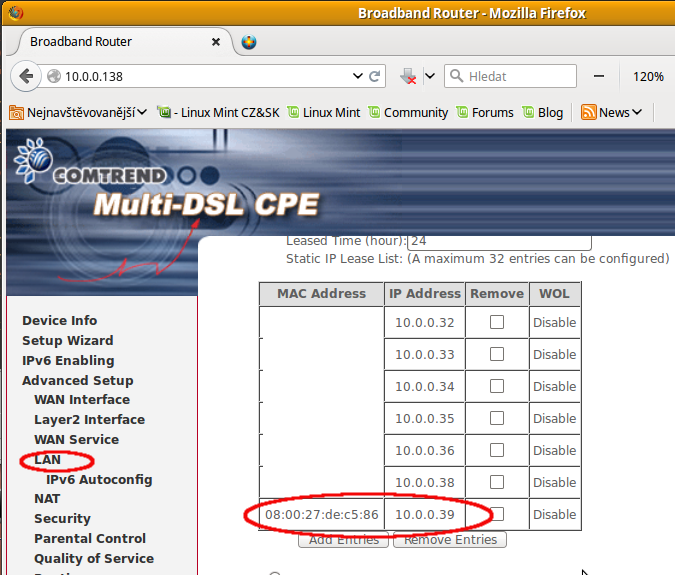
Rovnou můžeme provést nasměrování portu 80, což je port protokolu http na náš server:
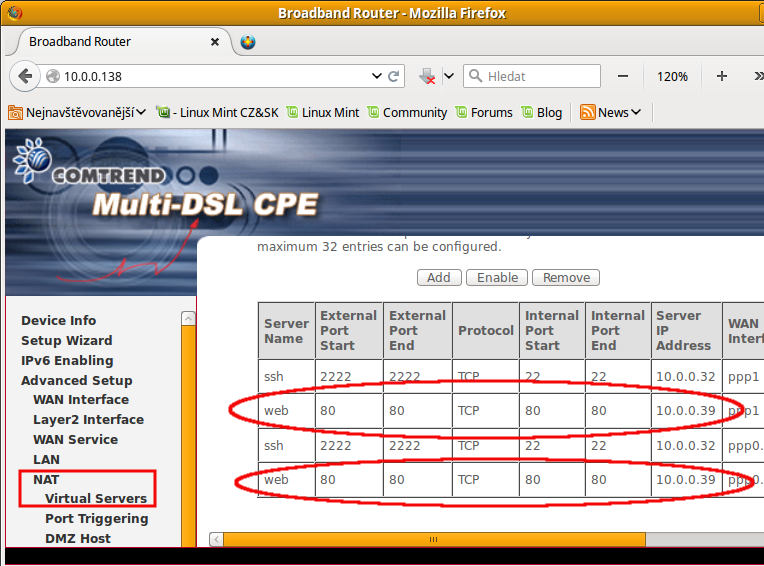
Nyní už provedeme na našem virtuálním serveru (10.0.0.39) instalaci Apache a PHP:
| Příkaz terminálu: |
|---|
| sudo apt-get install apache2 |
| sudo apt-get install php5 |
| sudo apt-get install libapache2-mod-php5 |
| sudo /etc/init.d/apache2 restart |
Po instalaci bychom již měli mít funkční server. To ověříme, pokud do prohlížeče napíšeme adresu http://localhost zobrazí se náš webový server:
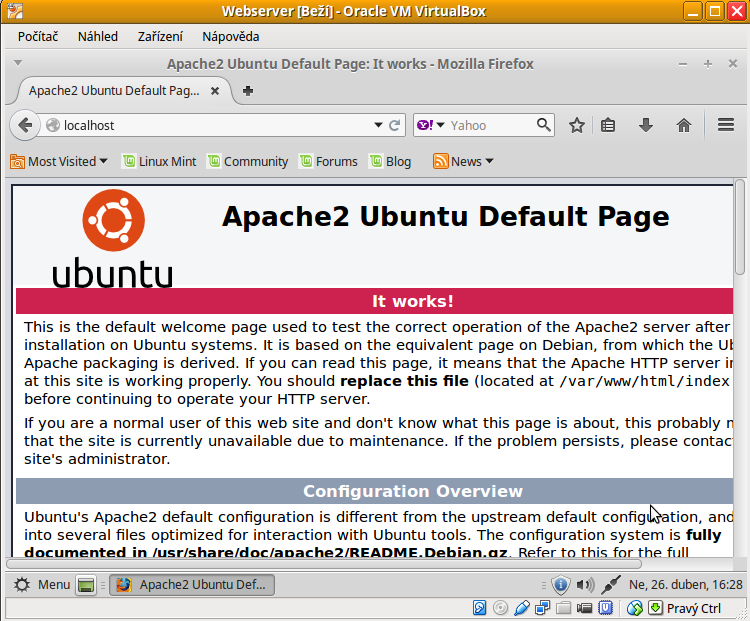
Úvodní stránka webserveru se nachází na adrese /var/www/html/ jako výchozí je tam jediný soubor index.html. Nahradíme jej souborem index.php:
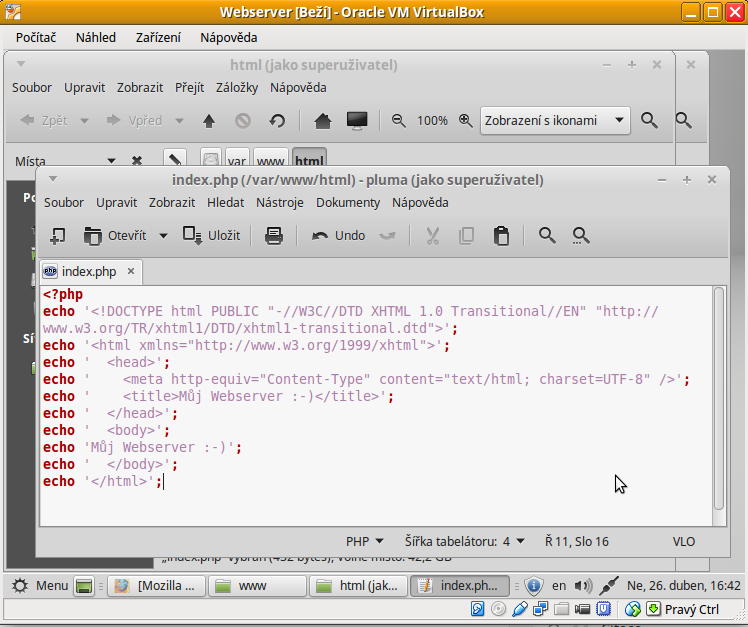
Následně se již bude zobrazovat nová úvodní stránka:
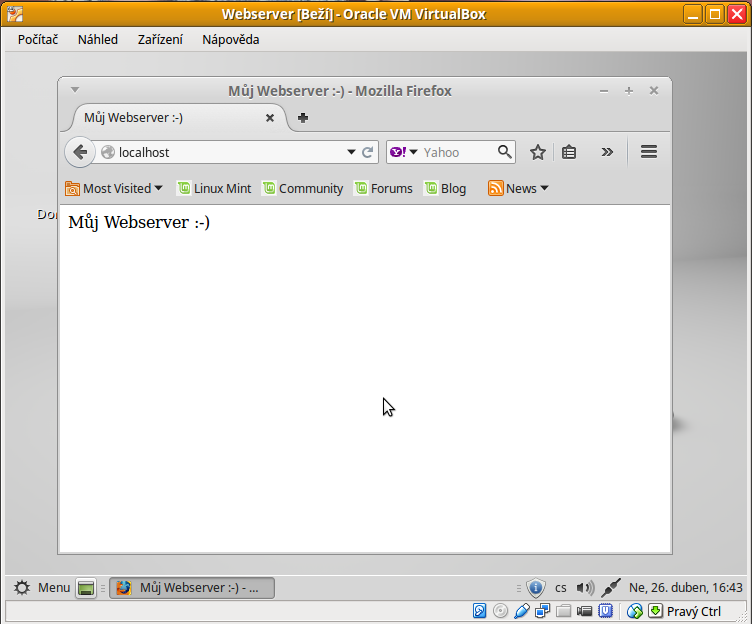
Nyní pokud máme vše dobře nastaveno, můžeme napsat do prohlížeče odkudkoli IP našeho routeru (naše IP v internetu) a měli bychom vidět stránku „Můj webserver“. V příští části si nainstalujeme databázi a zprovozníme SSL. Zatím si můžete vytvořit nějakou pěknou úvodní stránku, doinstalovat aktualizace systému, nahrát aktuální jádro a upravit vzhled. 🙂
Související články:
Virtuální webserver – 2. část
Virtuální webserver – 3. část



Osobně doporučuji VMware Player
Můžete se rovnou podělit o důvod tohoto doporučení? Díky.
+ lepsi sitova nastaveni
+ je rychlejsi
+ umi copy & paste mezi virtualy
+ intuitivni sdileni dat host remote
– neumi snapshoty
– neni zdarma pro komercni pouziti
No právě, já preferuji SW, který je zdarma 🙂 Virtualbox taktéž umí kopírovat mezi virtuály a sdílet data. Nenašel jsem v něm žádnou funkci, která by mi chyběla a to po cca 3 letém používání
Pingback:LM17.3 a webserver - Linux Mint CZ&SK